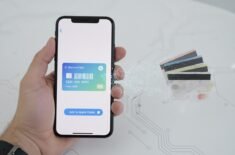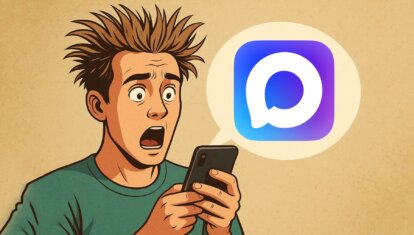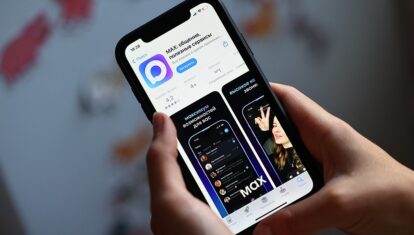[Mac OS X] Добавление временных отметок в командную строку терминала
Поклонникам командной строки посвящается.
Если вам хочется разнообразить командную строку терминала, то добавьте временные отметки, которые будут выводиться после выполнения каждой команды. Будет выглядеть достаточно оригинально:
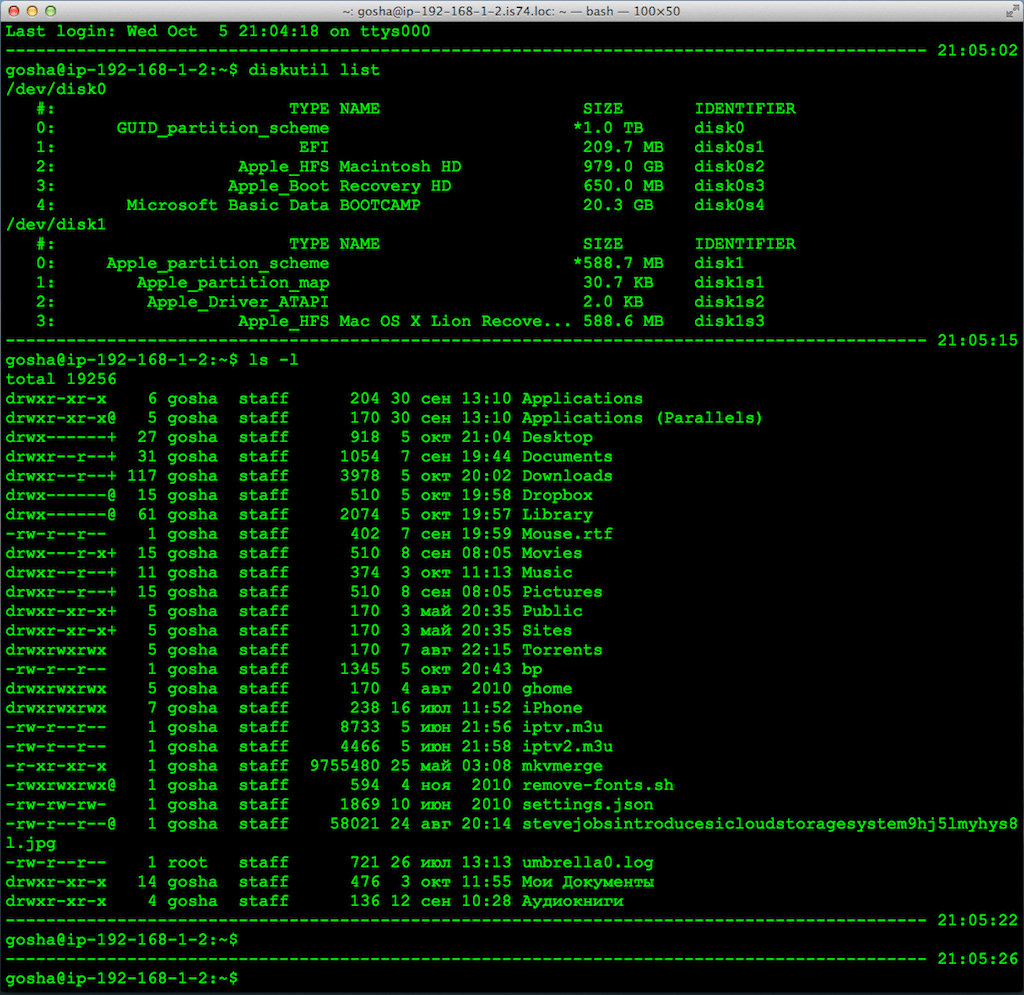
Для этого вам необходимо создать (или изменить, если он уже имеется) пользовательский профиль командного интерпретатора .bash_profile.
Текст профиля:
#
fill="--- "
PS1="$status_style"'$fill \t\n'"$prompt_style"'${debian_chroot:+($debian_chroot)}\u@\h:\w\$'"$command_style "
function prompt_command {
let fillsize=${COLUMNS}-9
fill=""
while [ "$fillsize" -gt "0" ]
do
fill="-${fill}" # fill with underscores to work on
let fillsize=${fillsize}-1
done
case "$TERM" in
xterm*|rxvt*)
bname=`basename "${PWD/$HOME/~}"`
echo -ne "\033]0;${bname}: ${USER}@${HOSTNAME}: ${PWD/$HOME/~}\007"
;;
*)
;;
esac
}
PROMPT_COMMAND=prompt_command
#
Инструкция для тех, кто не очень понял, но хочет получить то же самое.
Сначала, нужно сохранить оригинальный файл ./bash_profile, если он существует.
Откройте Терминал.app. Введите следующую команду:
mv .bash_profile .bash_profile.original
Если выполнение команды завершится вот такой ошибкой:
mv: rename .bash_profile to .bash_profile.original: No such file or directory
Это значит, что у вас этого файла не было, просто продолжайте далее.
Выделите и скопируйте (Cmd+C) приведенный выше текст профиля в буфер обмена.
Введите команду:
nano .bash_profile
Откроется тестовый редактор nano. Вставьте в него скопированный текст (Cmd+V).
Нажмите Ctrl+X, затем Y и Enter.
Закройте терминал (Cmd+Q). Откройте его снова.
Выполните какие-либо команды (или просто нажмите несколько раз Enter) и убедитесь, что временные отметки появляются.
Возвращение назад:
Вернуть все назад можно следующим образом. Если ранее файла .bash_profile у вас не было, то просто выполните команду:
rm .bash_profile
и перезапустите терминал. А если файл этот был, и вы его сохранили как .bash_profile.original, то выполните такую команду:
mv .bash_profile.original .bash_profile
И тоже перезапустите терминал.
Удачи!